테이블 간의 관계를 만듭니다.
한 테이블의 데이터는 다른 테이블의 데이터와 관련이 있는 경우가 많습니다. 예를 들어 교사 테이블과 수업 테이블이 있을 수 있으며 수업 테이블에는 교사가 수업을 가르치는 교사를 표시하기 위해 교사 테이블과 조회 관계가 있을 수 있습니다. 조회 열을 사용하여 교사 테이블의 데이터를 표시할 수 있습니다. 일반적으로 조회 열이라고 합니다.
관계 정의
한 테이블에서 다른 테이블로(또는 테이블과 자체 간) 여러 유형의 관계를 만들 수 있습니다. 각 테이블은 둘 이상의 테이블과 관계를 가질 수 있으며 각 테이블에는 다른 테이블에 대 둘 이상의 관계가 있을 수 있습니다. 몇 가지 일반적인 관계 유형은 다음과 같습니다.
- 다대일: 이러한 유형의 관계에서는 테이블 A의 각 행이 테이블 B에서 둘 이상의 행과 일치할 수 있지만 테이블 B의 각 행은 테이블 A의 행 한 개만 일치할 수 있습니다. 예를 들어 한 학급의 테이블 학생들에게는 하나의 교실이 있습니다. 가장 일반적인 관계 유형이며 열 목록에 조회 열로 표시됩니다.
- 일대다: 이러한 유형의 관계에서는 테이블 B의 각 행이 테이블 A에서 둘 이상의 행과 일치할 수 있지만 테이블 A의 각 행은 테이블 B의 행 한 개만 일치할 수 있습니다. 예를 들어 한 명의 교사가 여러 학급을 가르칠 수 있습니다.
- 다대다: 이러한 유형의 관계에서 테이블 A의 각 행은 테이블 B에서 둘 이상의 행과 일치할 수 있으며 그 반대의 경우도 마찬가지입니다. 예를 들어 학생들은 많은 수업에 참석하고 각 수업에는 학생이 여러 명이 있을 수 있습니다.
또한 상위 테이블에 대한 작업이 수행될 때마다 다대다 및 일대다 관계에서 고급 계단식 동작을 설정할 수 있습니다.
조회 열 추가(다대일 관계)
테이블을 조회 관계를 추가하려면 관계 영역 아래에서 관계를 만들고 관계를 만들려는 테이블을 지정합니다.
powerapps.com의 왼쪽 탐색 창에서 테이블을 선택합니다. 항목이 측면 패널 창을 경우 ...자세히를 선택한 다음 원하는 항목을 선택하세요.
기존 테이블 선택 또는 새 테이블 만들기
관계 영역을 선택합니다.
관계 추가를 선택한 다음 다대일과 같은 관계 유형을 선택합니다.
오른쪽 창에서 현재 테이블에 관계된 테이블을 선택한 다음 완료를 선택합니다.
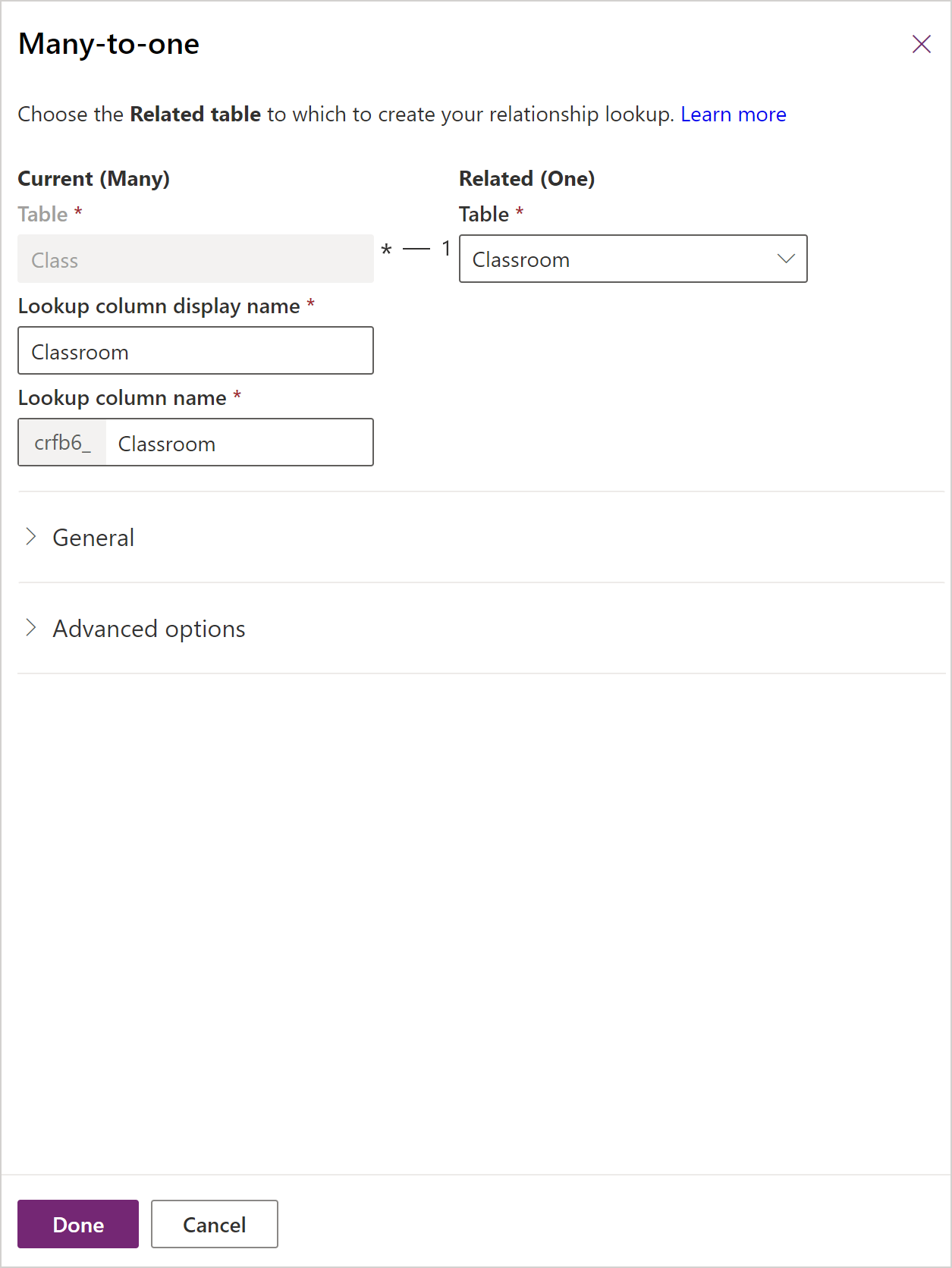
테이블 저장을 선택합니다.
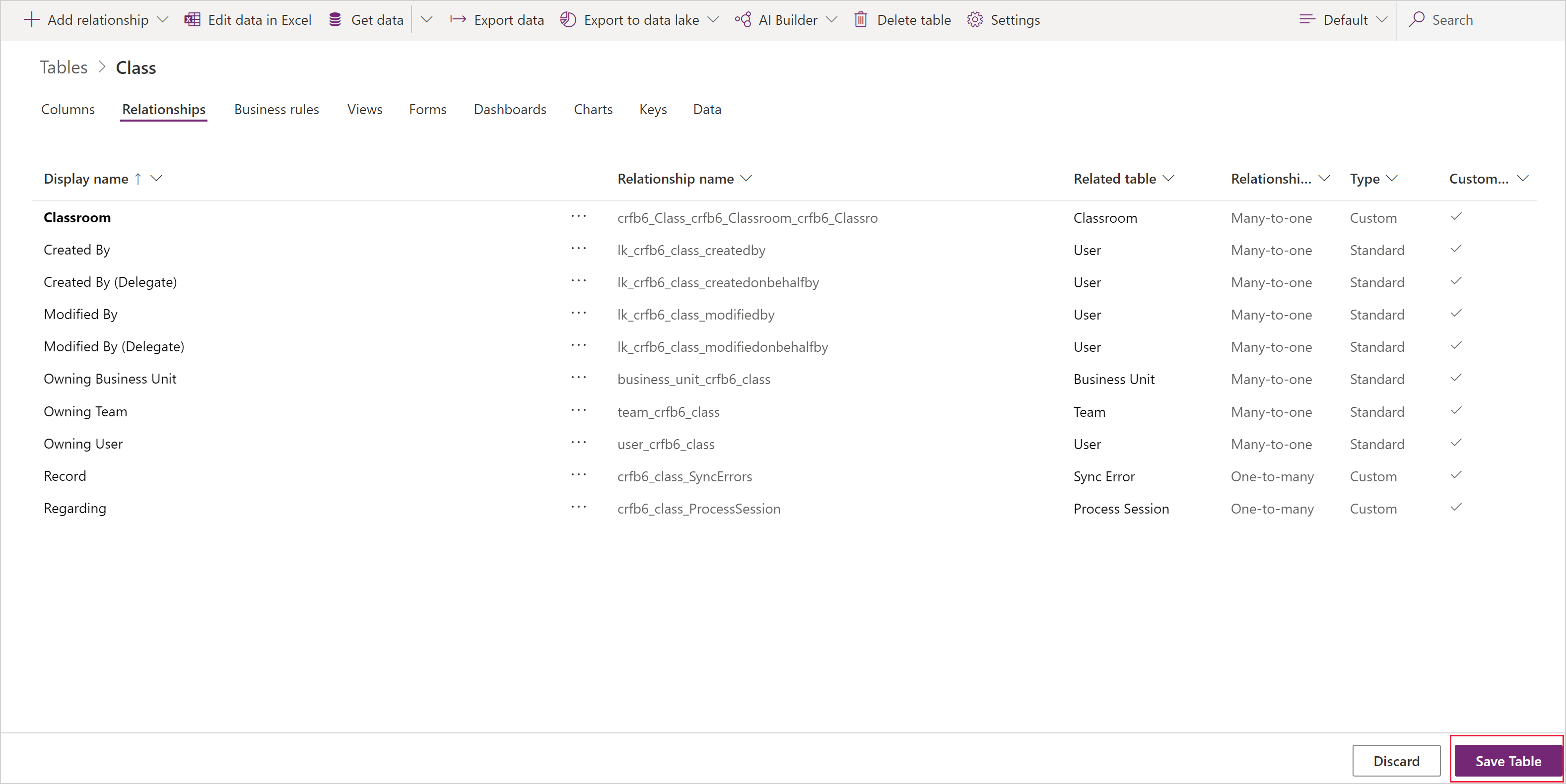
일대다 관계 추가
일 대 다 관계를 추가하려면 관계 영역 아래에서 관계를 만들고 관계를 만들려는 테이블을 지정합니다.
powerapps.com의 왼쪽 탐색 창에서 테이블을 선택합니다. 항목이 측면 패널 창을 경우 ...자세히를 선택한 다음 원하는 항목을 선택하세요.
기존 테이블 선택 또는 새 테이블 만들기
관계 영역을 선택합니다.
관계 추가 오른쪽에 있는 아래쪽 화살표를 선택한 다음 일대다를 선택합니다.
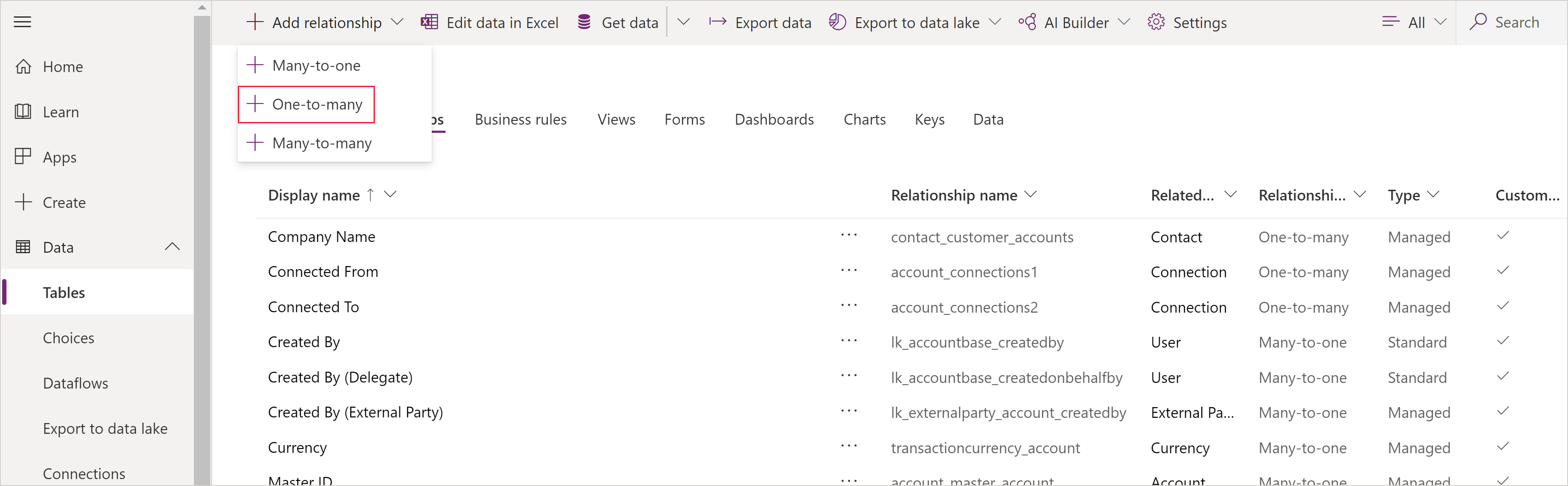
테이블을 선택합니다. 조회 열은 현재 테이블에 표시되며, 테이블 이름(이 예에서는 선생님)은 기본적으로 지정되지만 필요한 경우 변경할 수 있습니다. 테이블에 관계를 추가하려면 완료를 선택합니다.
참고
일대다 관계의 경우 조회 열은 현재 선택한 테이블이 아니라 관련 테이블에 생성될 것입니다. 현재 테이블에 대한 조회가 필요한 경우 다대일 관계를 만듭니다.
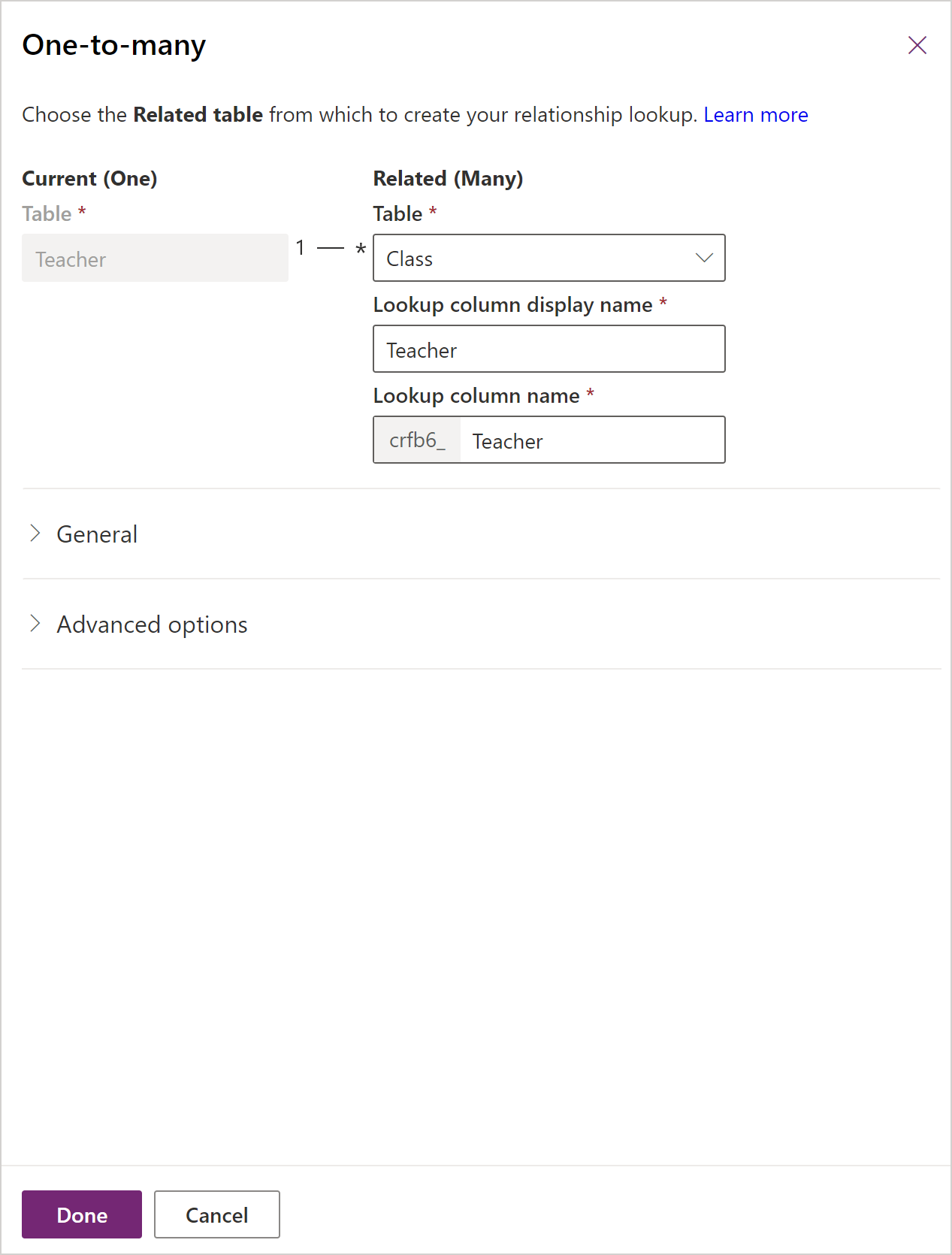
테이블 저장을 선택합니다.
다대다 관계 추가
다대다 관계를 추가하려면 관계 영역 아래에서 관계를 만들고 관계를 만들려는 테이블을 지정합니다.
powerapps.com의 왼쪽 탐색 창에서 테이블을 선택합니다. 항목이 측면 패널 창을 경우 ...자세히를 선택한 다음 원하는 항목을 선택하세요.
기존 테이블 선택 또는 새 테이블 만들기
관계 영역을 선택합니다.
관계 추가를 선택한 다음 다대다를 선택합니다. 이렇게 하면 관계를 만들려는 테이블을 선택할 수 있는 새 패널이 열립니다. 관련 테이블 드롭다운에서 테이블을 선택합니다.
테이블을 선택하면 관계 및 관계 테이블의 이름이 표시됩니다. 이러한 항목은 기본적으로 결합된 테이블의 이름으로 표시되지만 필요한 경우 변경할 수 있습니다.
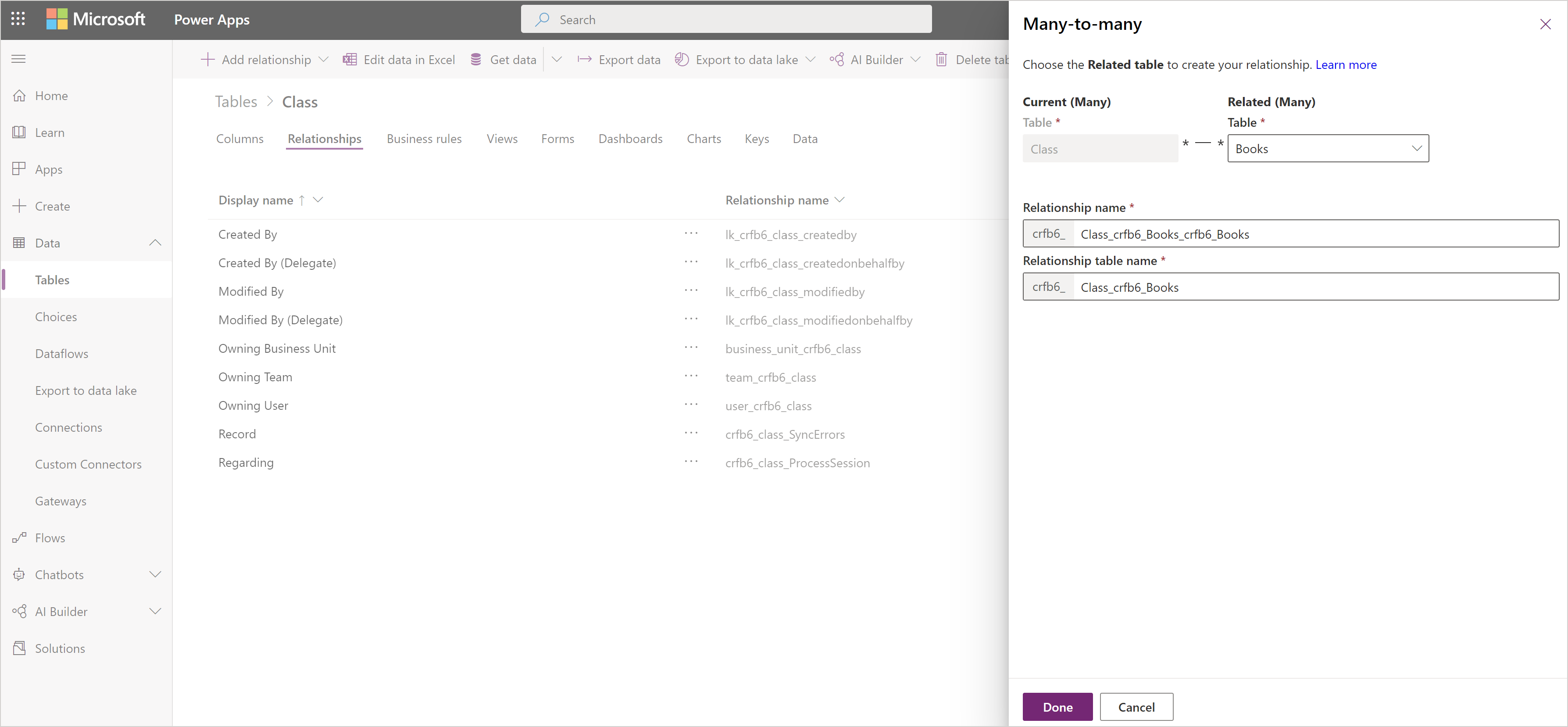
완료를 선택하여 테이블에 관계를 추가한 다음 테이블 저장을 클릭합니다.
고급 관계 동작 추가
일대다 또는 다대다 관계를 구축하는 동안 고급 동작을 설정할 수도 있습니다.
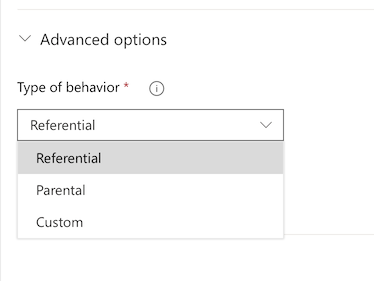
이러한 옵션은 관련 테이블 계층 구조 아래로 연속 변경되므로 연속 변경 동작이라고 합니다. 예를 들어, 학생이 시스템에서 제거된 경우 학생의 관련 시험 및 숙제를 삭제할 수 있습니다. 이런 유형의 동작을 상위 관계라고 합니다.
반면에 작업이 계층 구조에서 연속 변경되지 않도록 결정할 수 있습니다. 예를 들어 교사와 수업 간의 관계에서 상위 엔터티(교사)가 삭제될 때 하위 테이블(수업)을 삭제하지 않도록 결정할 수 있습니다. 이를 참조 관계라고 합니다.
사용자 지정 테이블을 만들어 비즈니스 데이터를 모델링하거나 기존 Common Data Model 테이블을 사용할 경우 필요한 동작 및 관련 테이블의 전체 계층 구조의 결과를 고려하고 다음 표준 동작 중에서 하나를 선택합니다.
참조, 연결 제거: 두 테이블 간의 참조 관계에서는 모든 관련 행으로 이동할 수 있지만 한 레코드에 대해 수행하는 작업이 다른 레코드에 영향을 주지는 않습니다. 예를 들어 교사와 수업 간에 일대다 관계가 있는 경우 교사를 삭제하면 관련 수업에 아무런 영향이 없습니다.
참조, 제한 삭제: 두 테이블 간의 참조, 제한 삭제 관계에서는 모든 관련 행으로 이동할 수 있습니다. 상위 행에 대해 수행하는 작업이 하위 행에는 적용되지 않지만 하위 행이 있는 동안에는 상위 행을 삭제할 수 없습니다. 이 기능은 하위 행이 분리되지 않게 하려는 경우에 유용합니다. 이렇게 하면 사용자가 상위 레코드를 삭제하기 전에 모든 하위 레코드를 삭제합니다.

상위/하위: 두 테이블 간의 상위/하위 관계에서는 상위 테이블의 레코드에 대해 수행하는 작업이 상위 테이블 레코드와 관련된 하위 테이블 레코드에 대해서도 수행됩니다. 예를 들면, 상위 레코드의 소유자는 하위 테이블 레코드에 대한 액세스 권한을 상속받았고 상위 레코드가 삭제되면 모든 하위 레코드도 삭제됩니다.
사용자 지정: 두 테이블 간 사용자 지정 관계에서 가능한 각 작업 집합과 연관된 동작을 선택합니다.
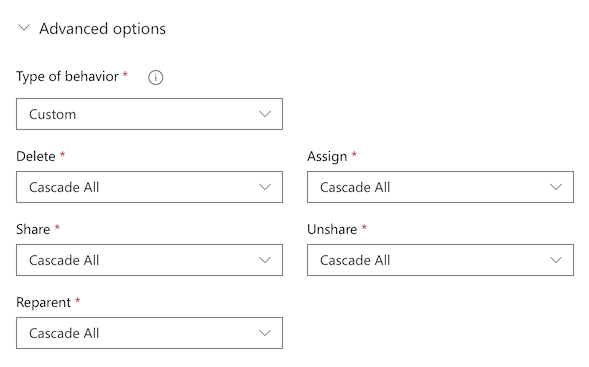
기본값 및 사용자 지정 동작에 대한 자세한 내용: 테이블 관계 동작 구성.
앱에서 조회 열 사용
조회 열이 포함된 테이블에서 자동으로 앱을 만들면 테이블의 기본 이름 열에 있는 데이터를 포함하는 드롭다운 컨트롤로 표시됩니다.
캔버스 앱에 대해 1:N 및 N:N 관계 추가
관계 함수를 사용하여 Microsoft Dataverse에서 일대다 또는 다대다 관계를 통해 두 행을 연결합니다. 추가 정보: Power Apps의 관계 및 관계 해제 함수
다음 단계
참고
귀사의 설명서 언어 기본 설정에 대해 말씀해 주시겠습니까? 간단한 설문 조사에 응해주세요. (이 설문 조사는 영어로 되어 있습니다.)
이 설문 조사는 약 7분 정도 걸립니다. 개인 데이터는 수집되지 않습니다(개인정보처리방침).